Gmail是一款直观、高效、使用的电子邮件应用,使用的人很多,那么这款软件怎么设置邮件提醒功能呢?轻松下载站今天就为大家带来了实际操作教程教大家解决这个问题。
电脑版操作教程
1、首先,如果在没有开启提醒功能的状态下,Gmail的首页左下方会有一个设置提醒“为Gmail启用桌面通讯”,如图所示,这里需要大家点击一下“确定”。
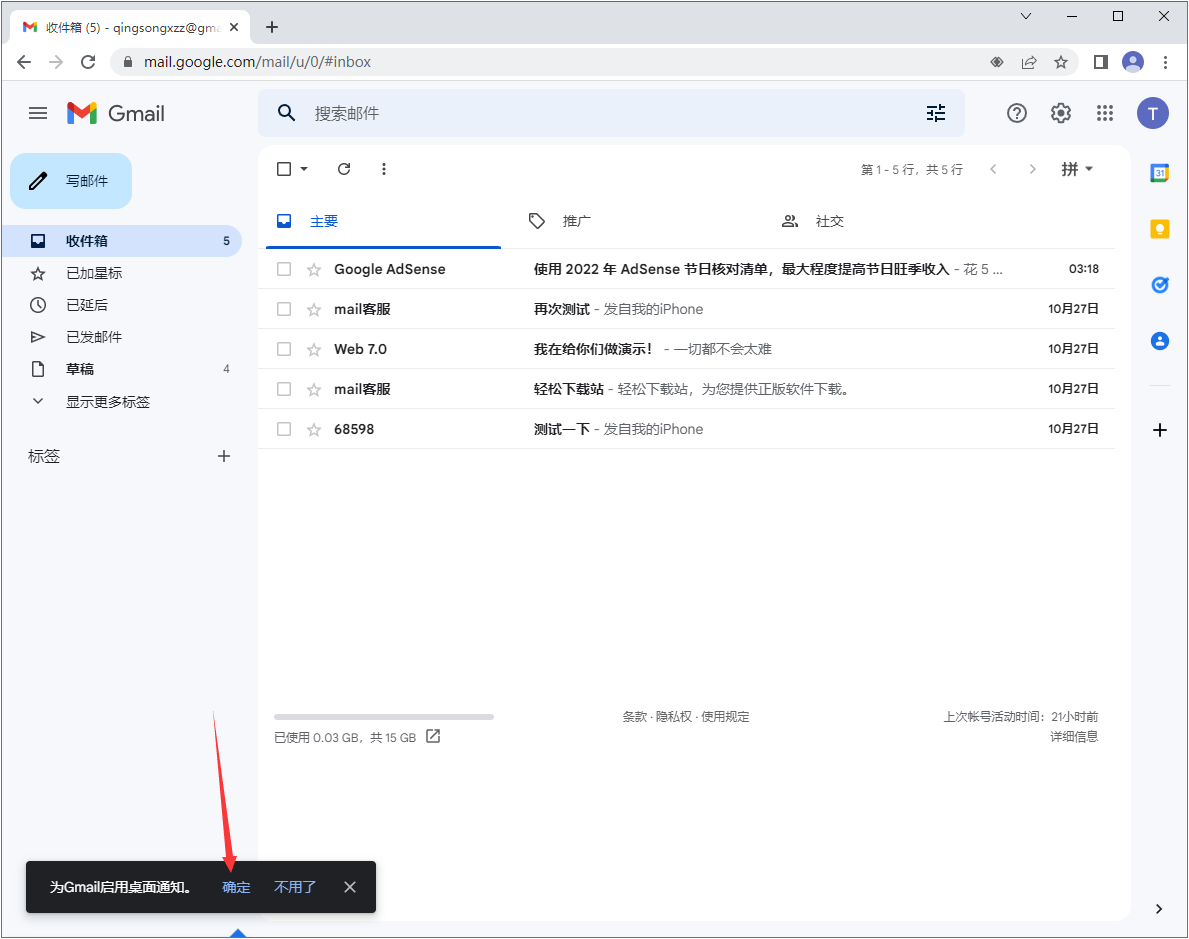
2、然后在左上方会弹出一个确认开启的提示框,这里大家点击“允许”就可以了。
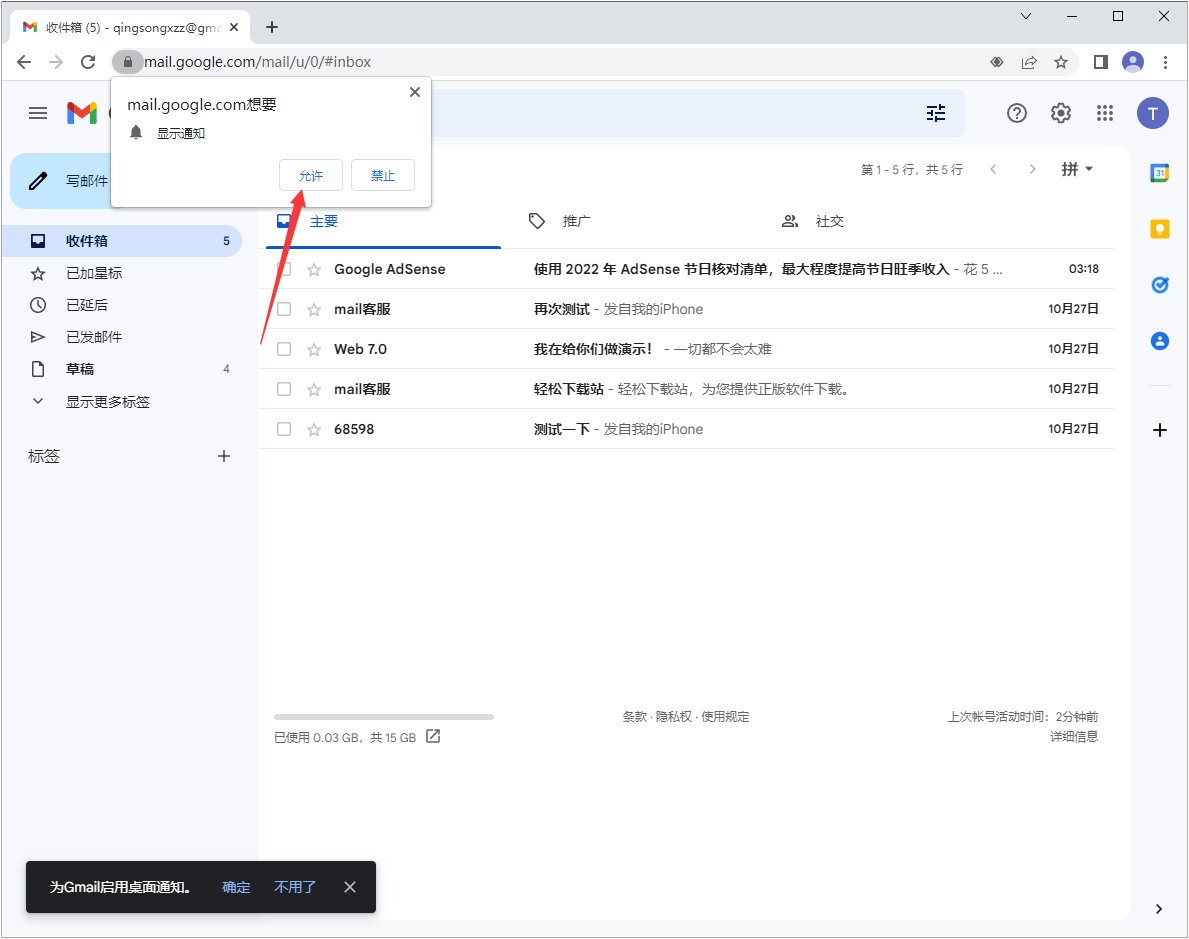
3、启用聊天通知后,依然要在左下角点击“设置、页面“启用电子邮件通知。
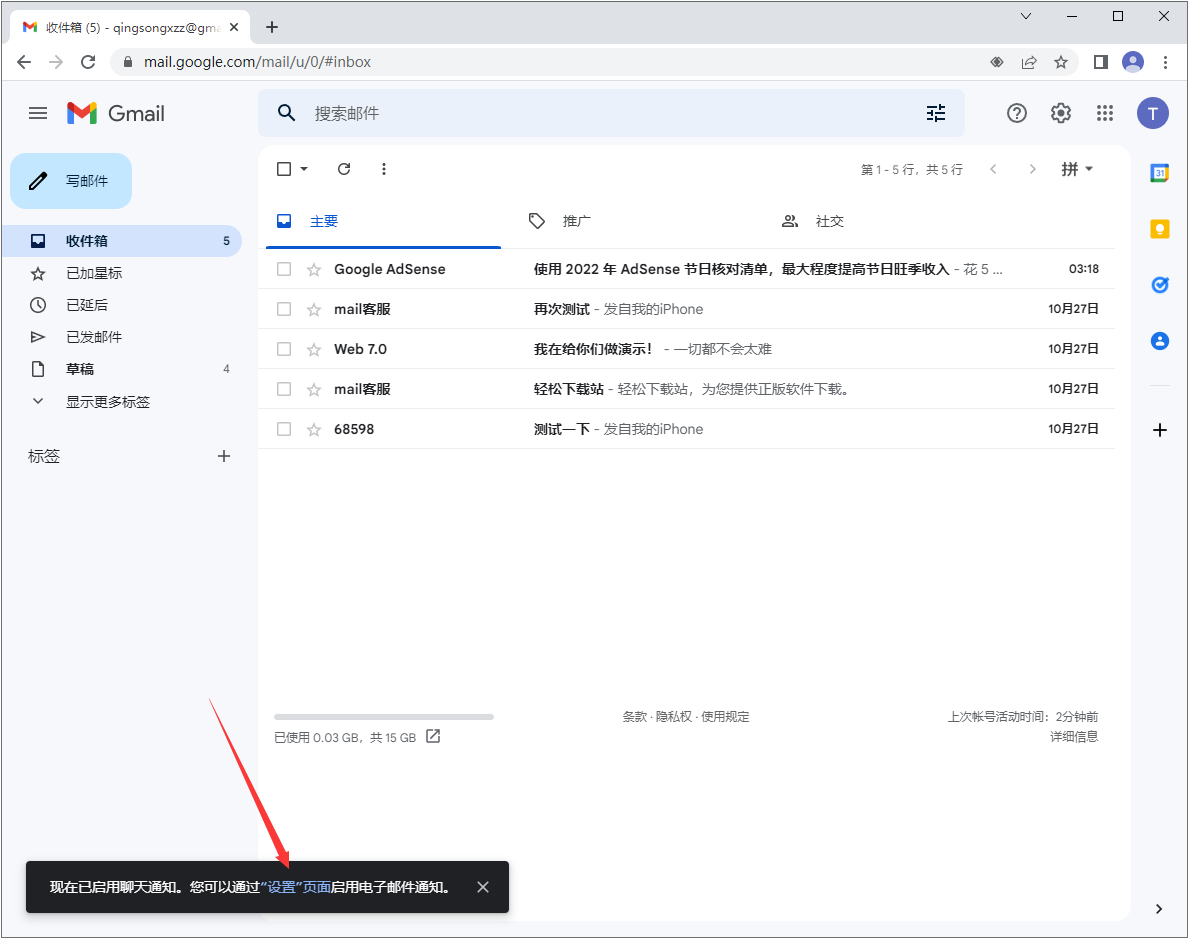
4、大家可以点击这个链接直接进入到设置界面:https://mail.google.com/mail/u/0/#settings/general,在设置中找到桌面通知,然后勾选“启用新邮件通知”也就完成操作了。
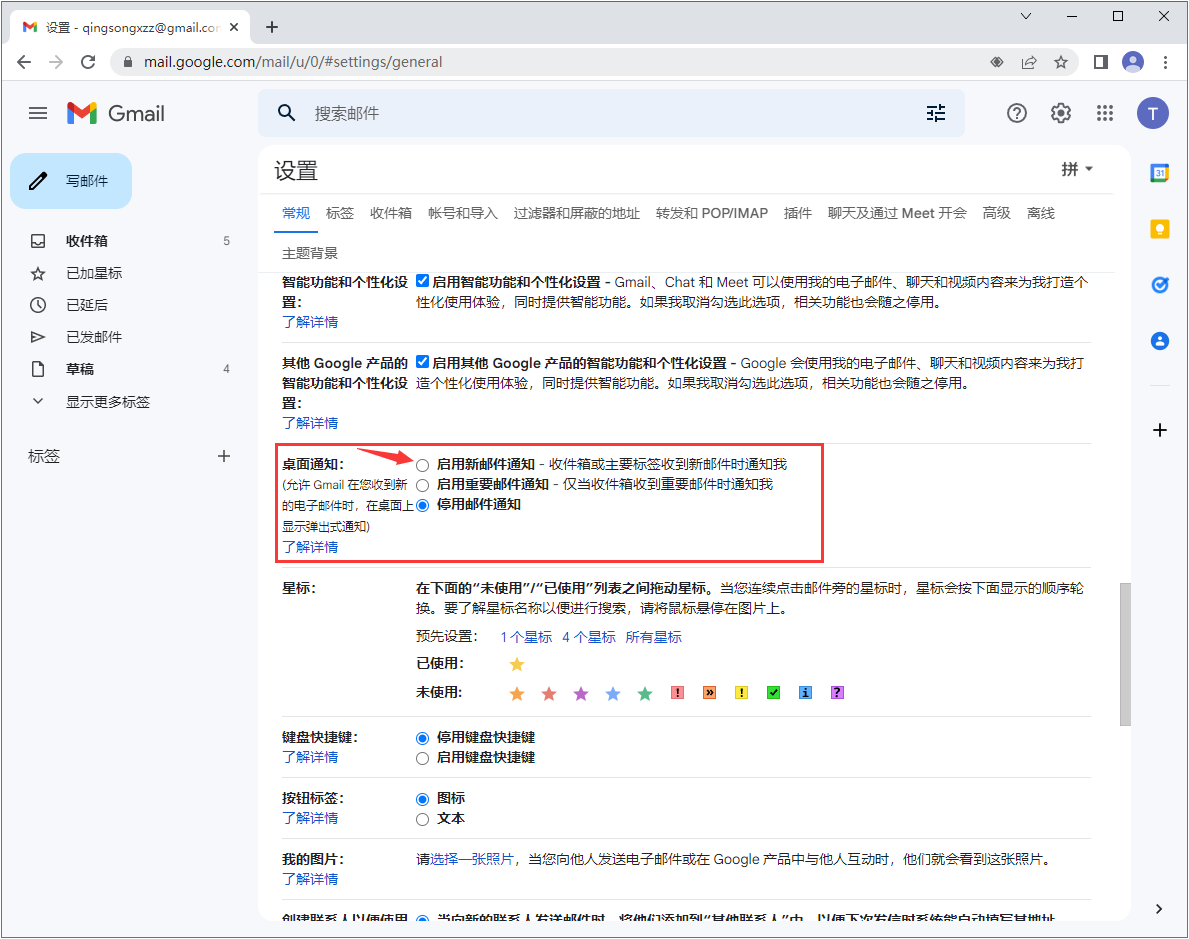
Android版操作教程
1、在首页中点击搜索框左边的横线图标,如图所示。

2、然后找到设置并点击它。
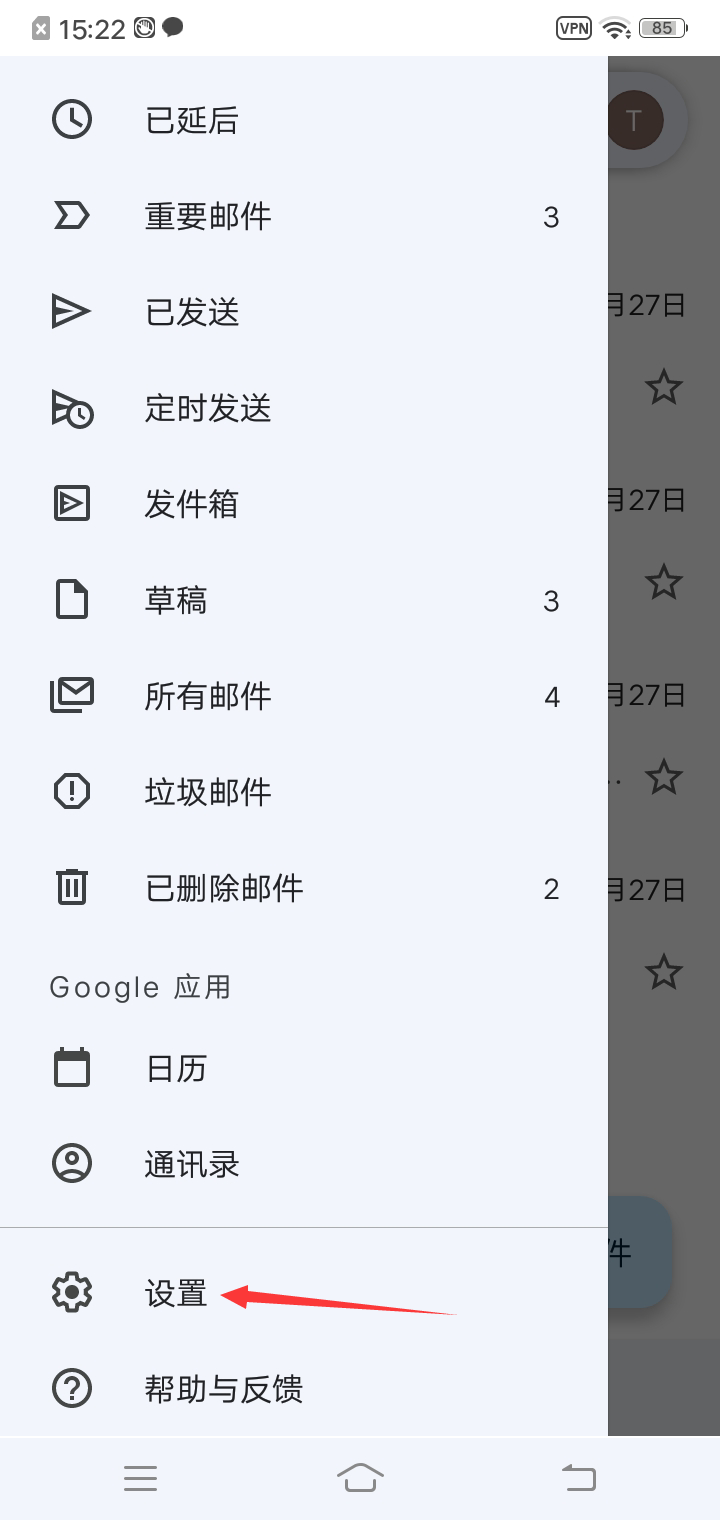
3、点击自己的账号,进行下一步操作。
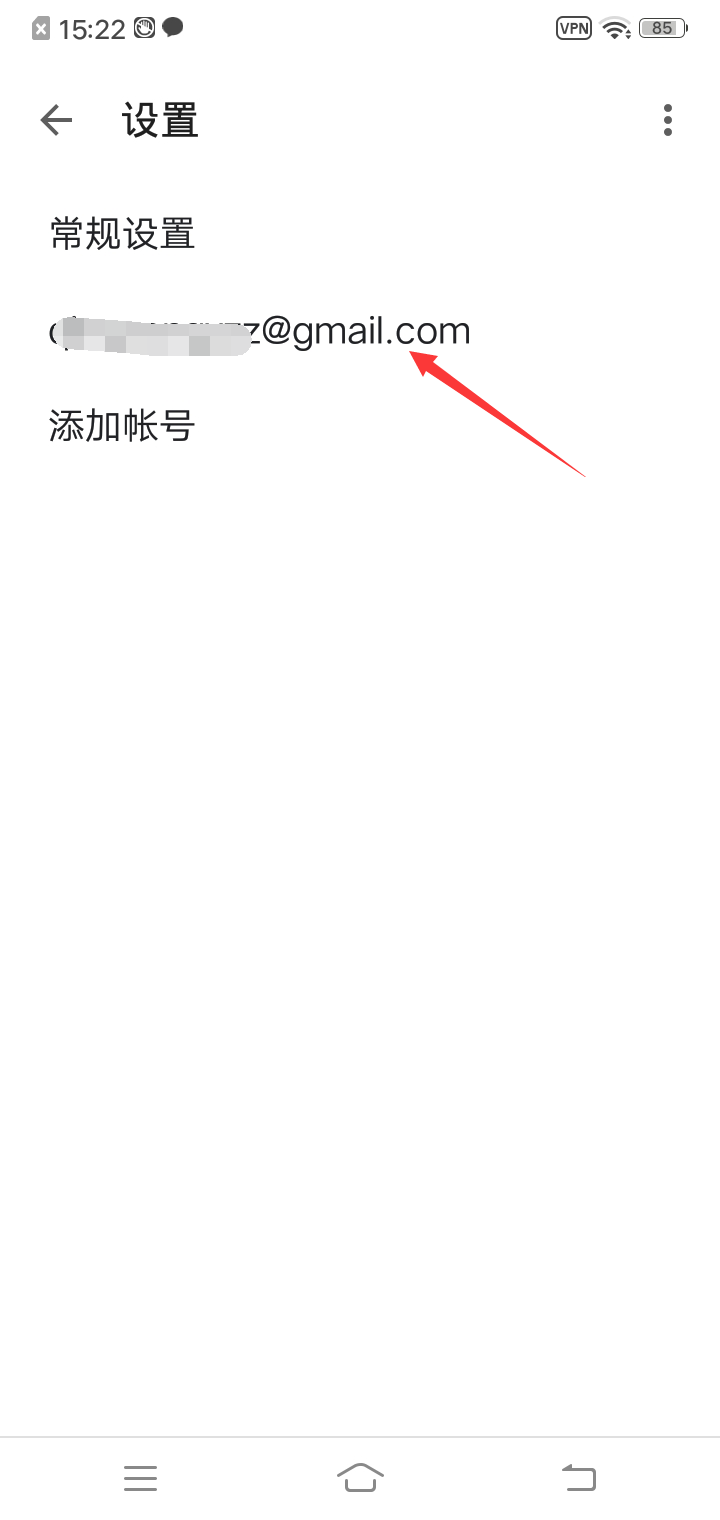
4、点击通知栏下的“通知”如图。

5、然后勾选全部和仅限优先事项也就完成设置了。
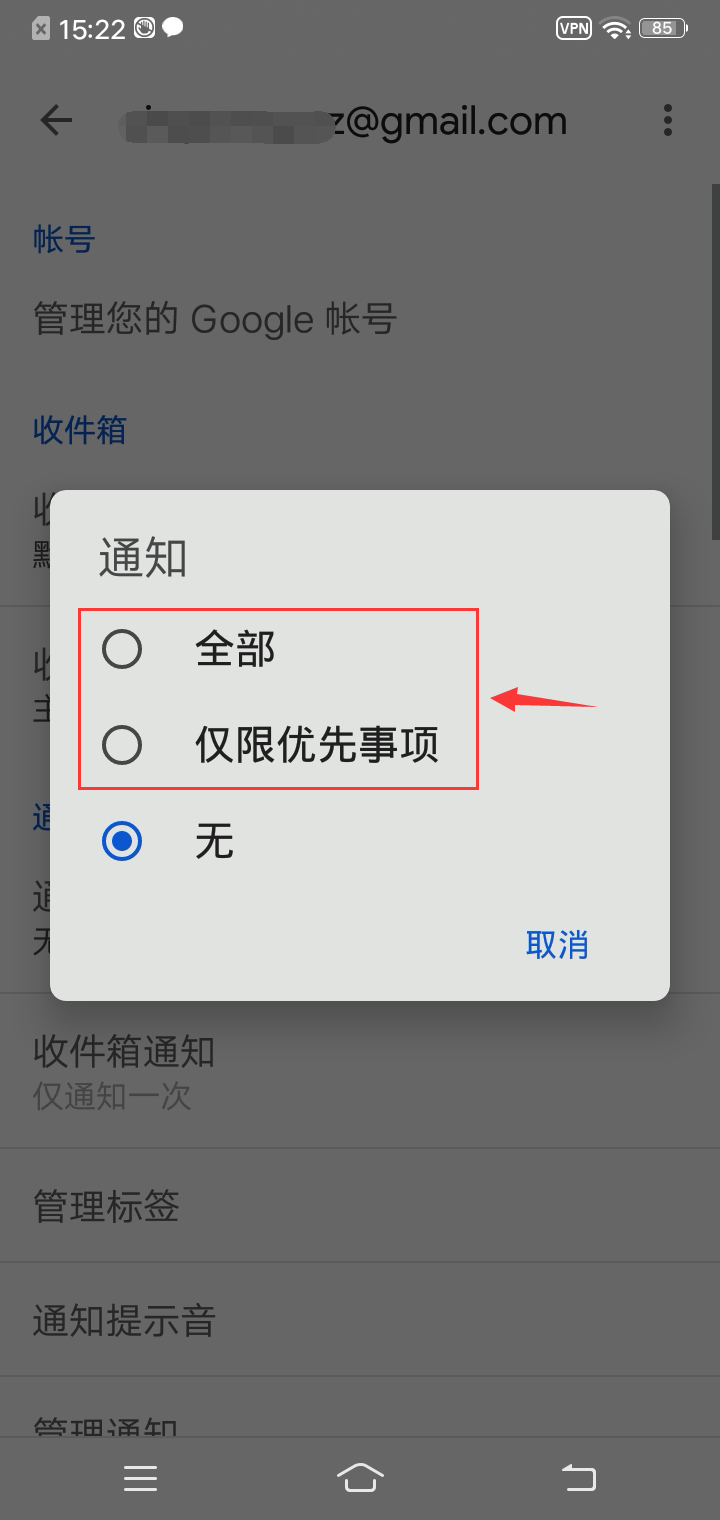
iPhone版操作教程
1、点击在首页的搜索框左侧的横线按钮。
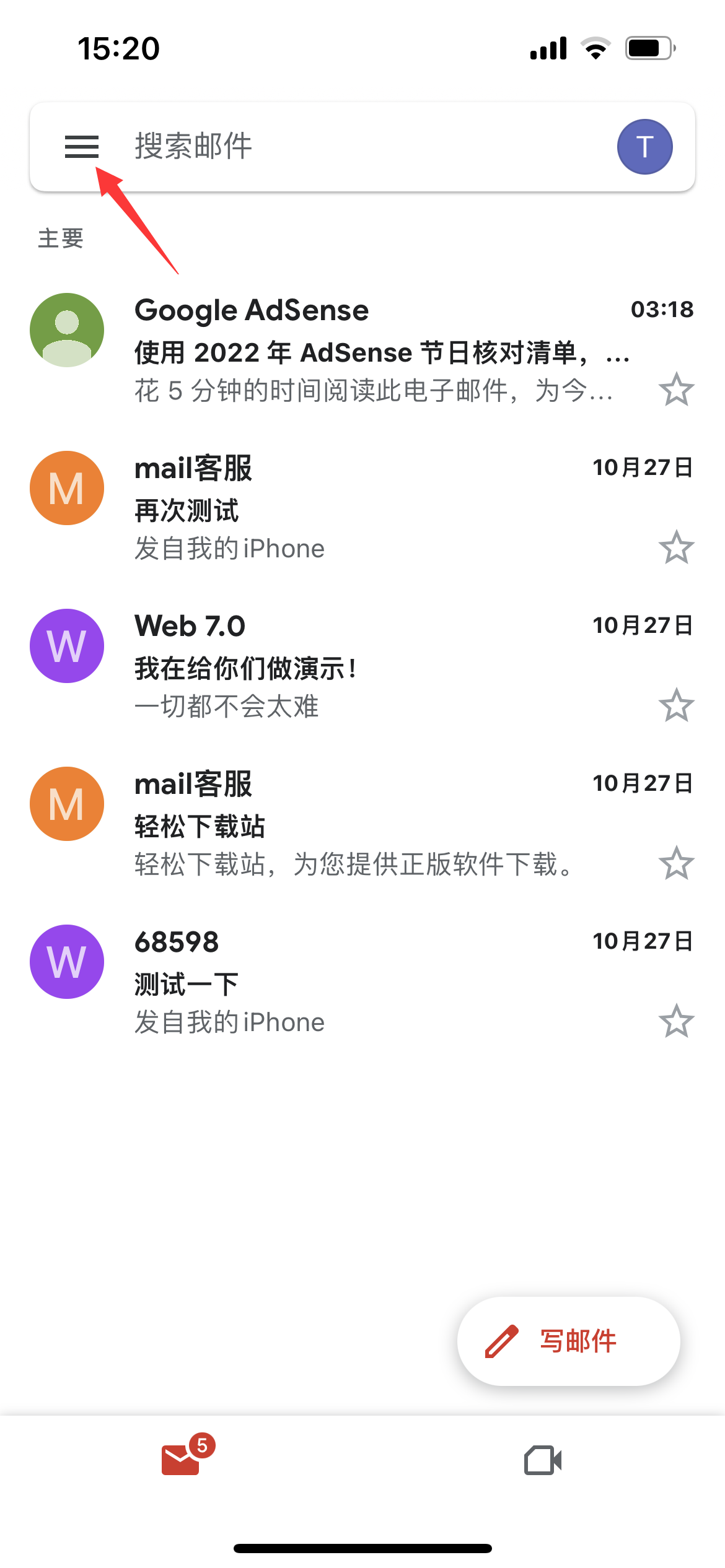
2、然后找到设置并点击它。
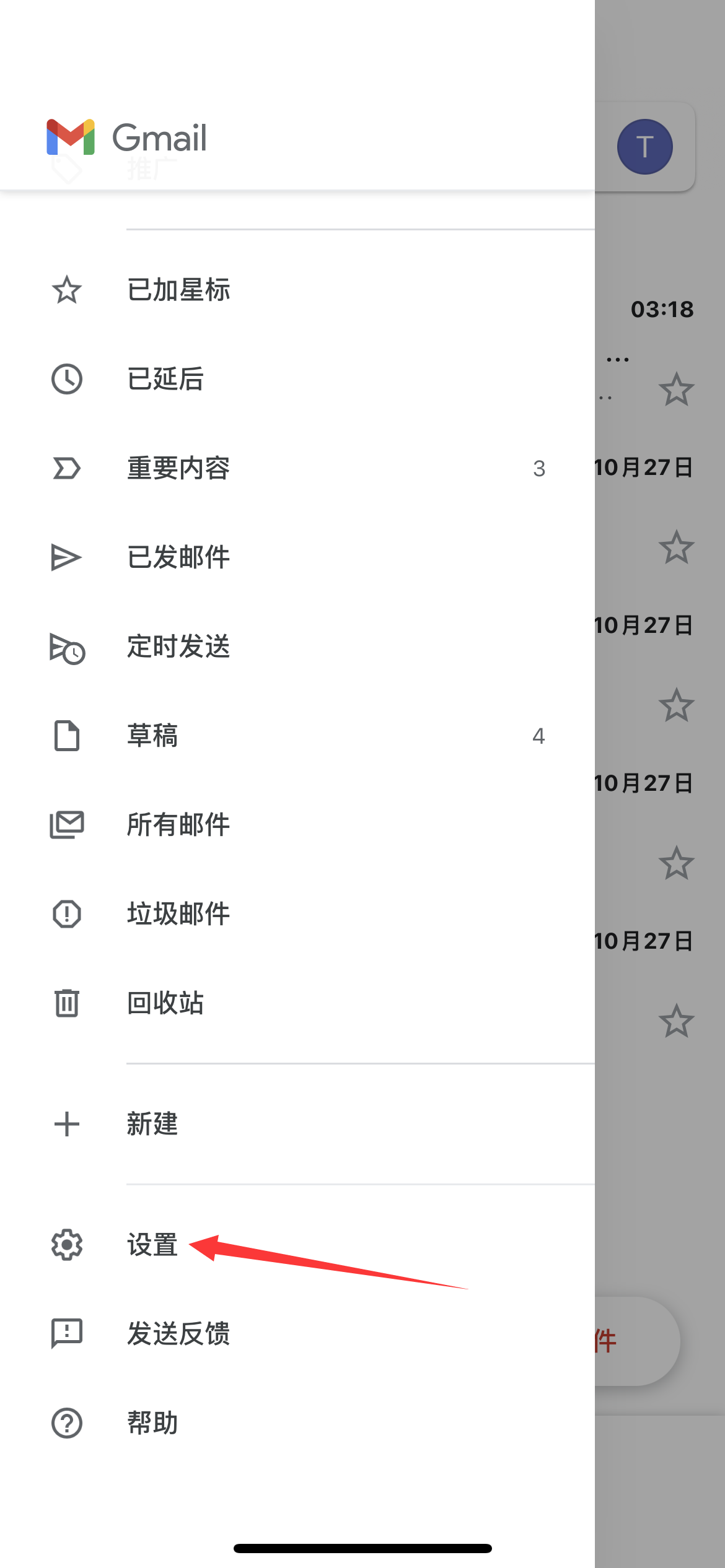
3、在设置中找到’电子邮件通知“并点击进入。
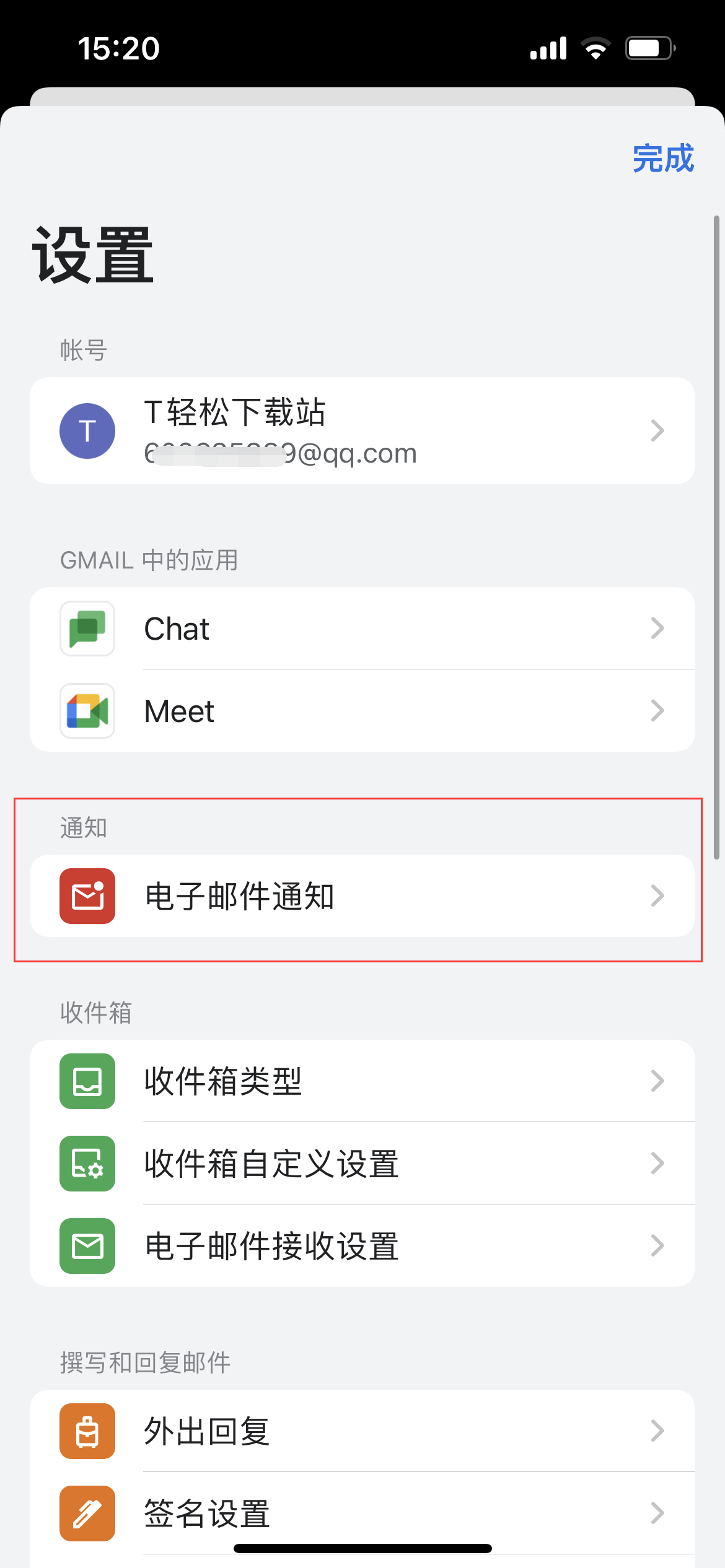
4、然后点击以下界面中的通知提示音。
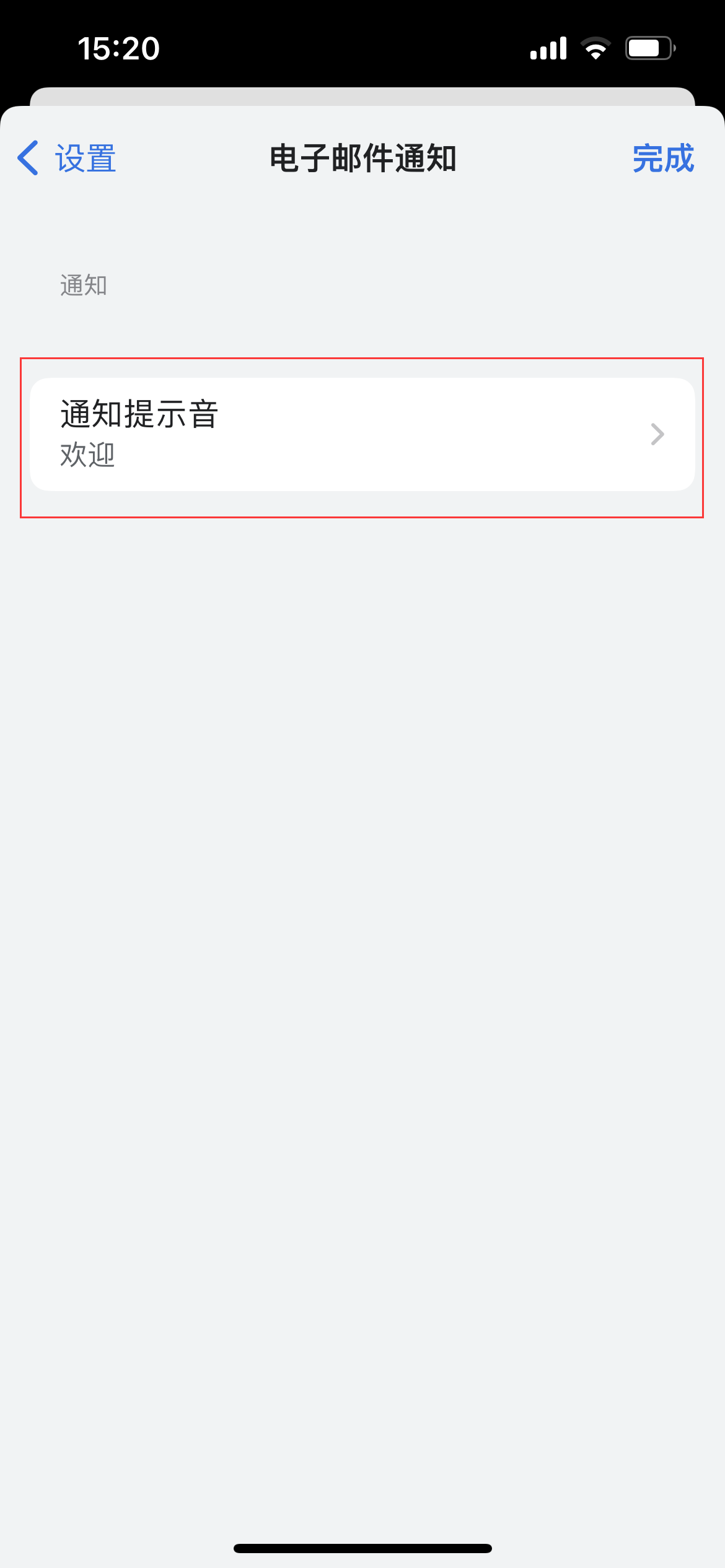
5、这时候会弹出一个确认窗口,下一步点击这个窗口右下角的”转到设置“。
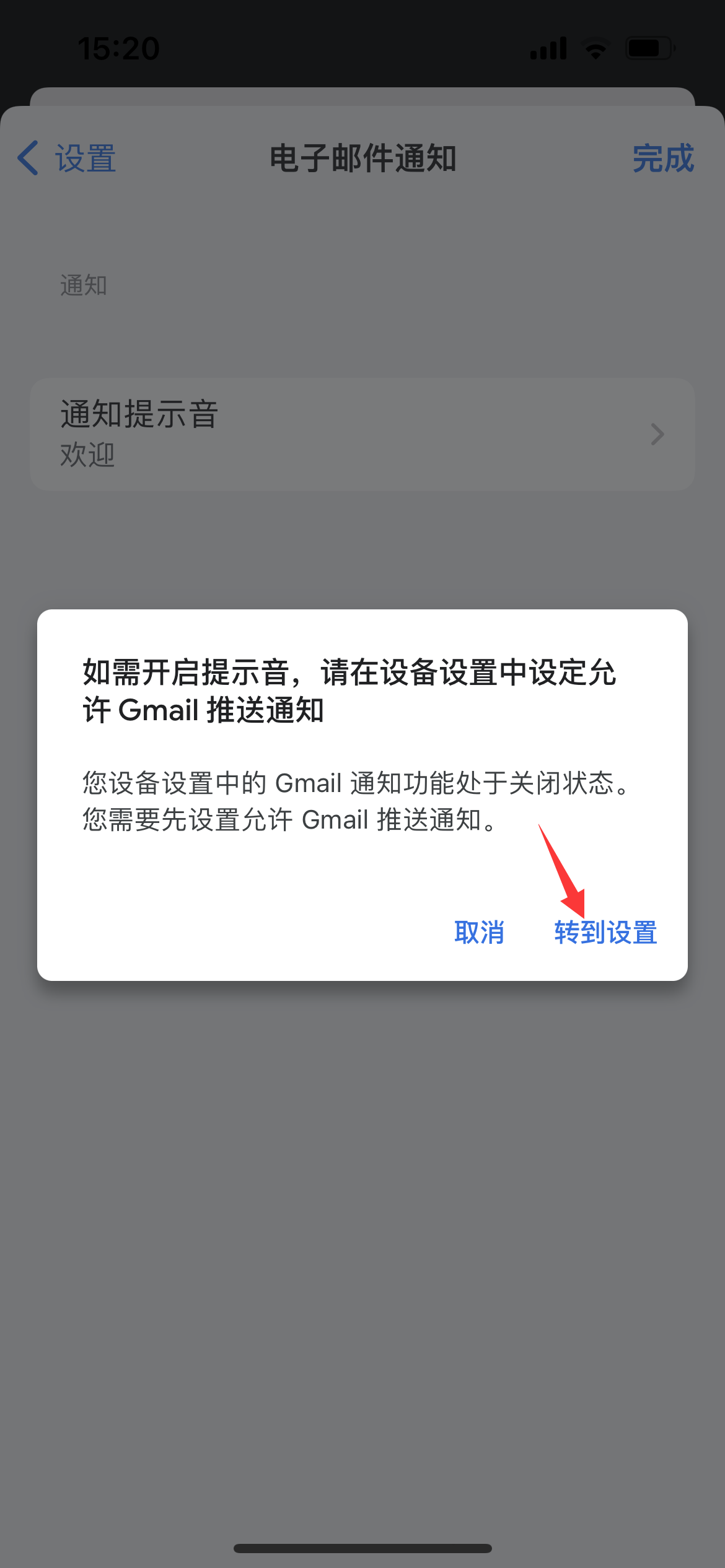
6、然后再点击通知按钮。
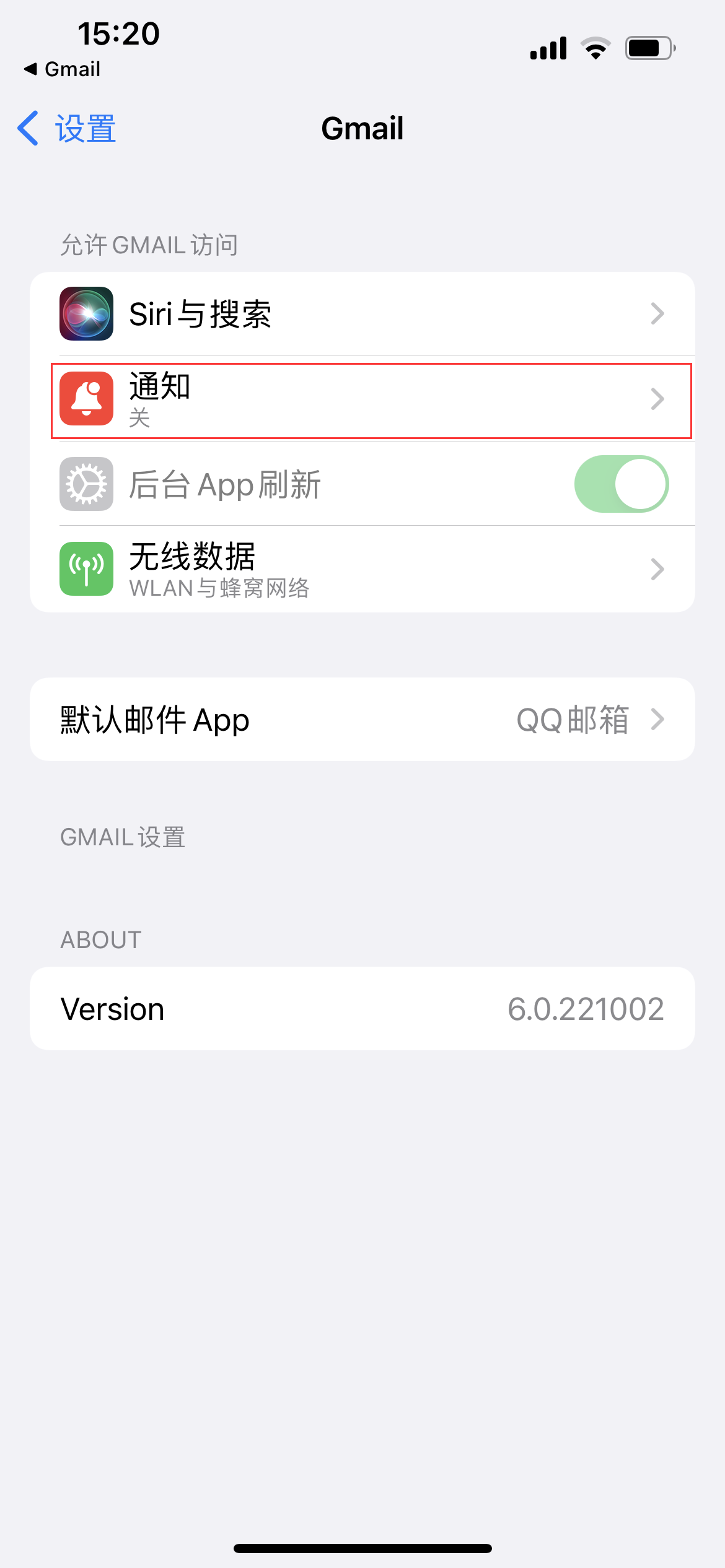
7、接下来打开允许通知。
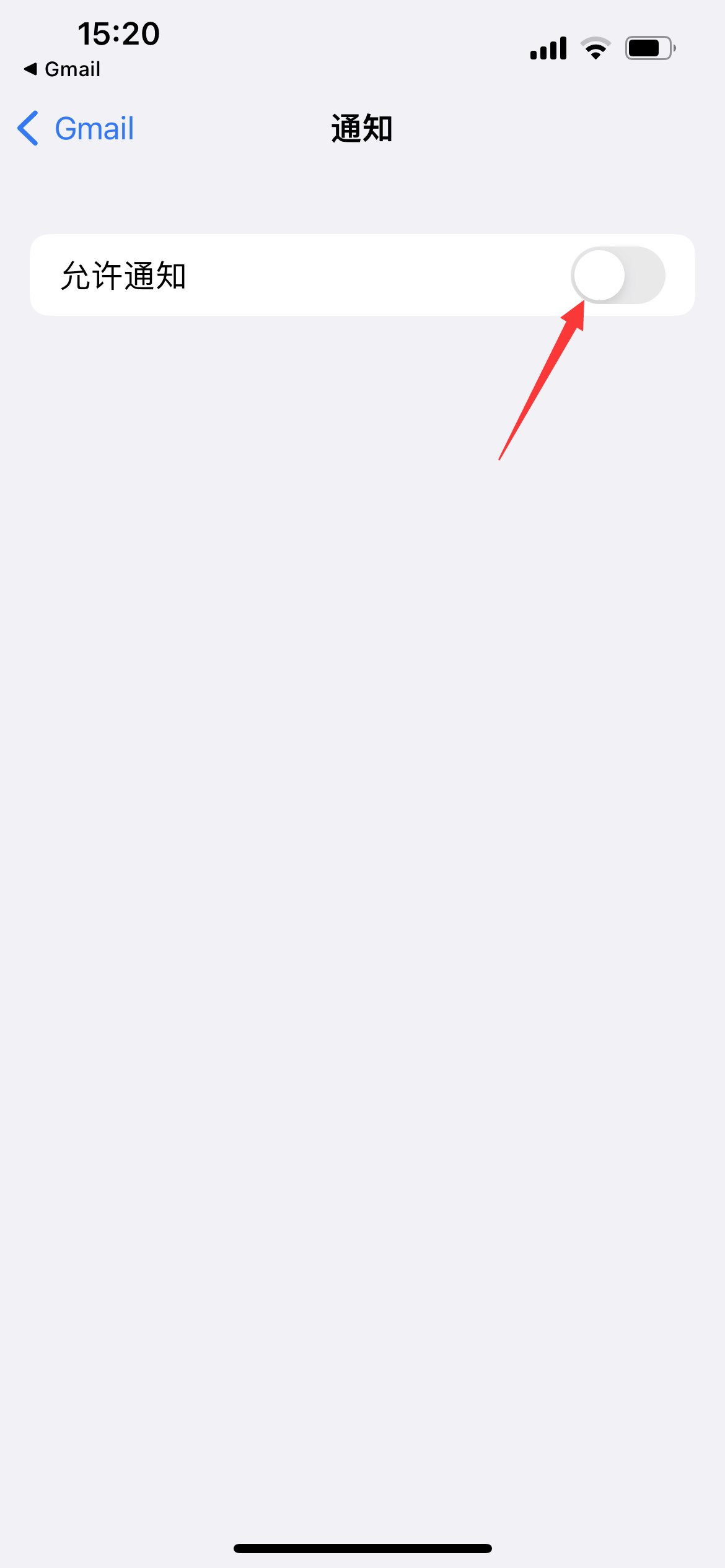
8、出现这个界面后通知设置也就完成了,下方的其他设置大家可以根据自己的需求来调整。
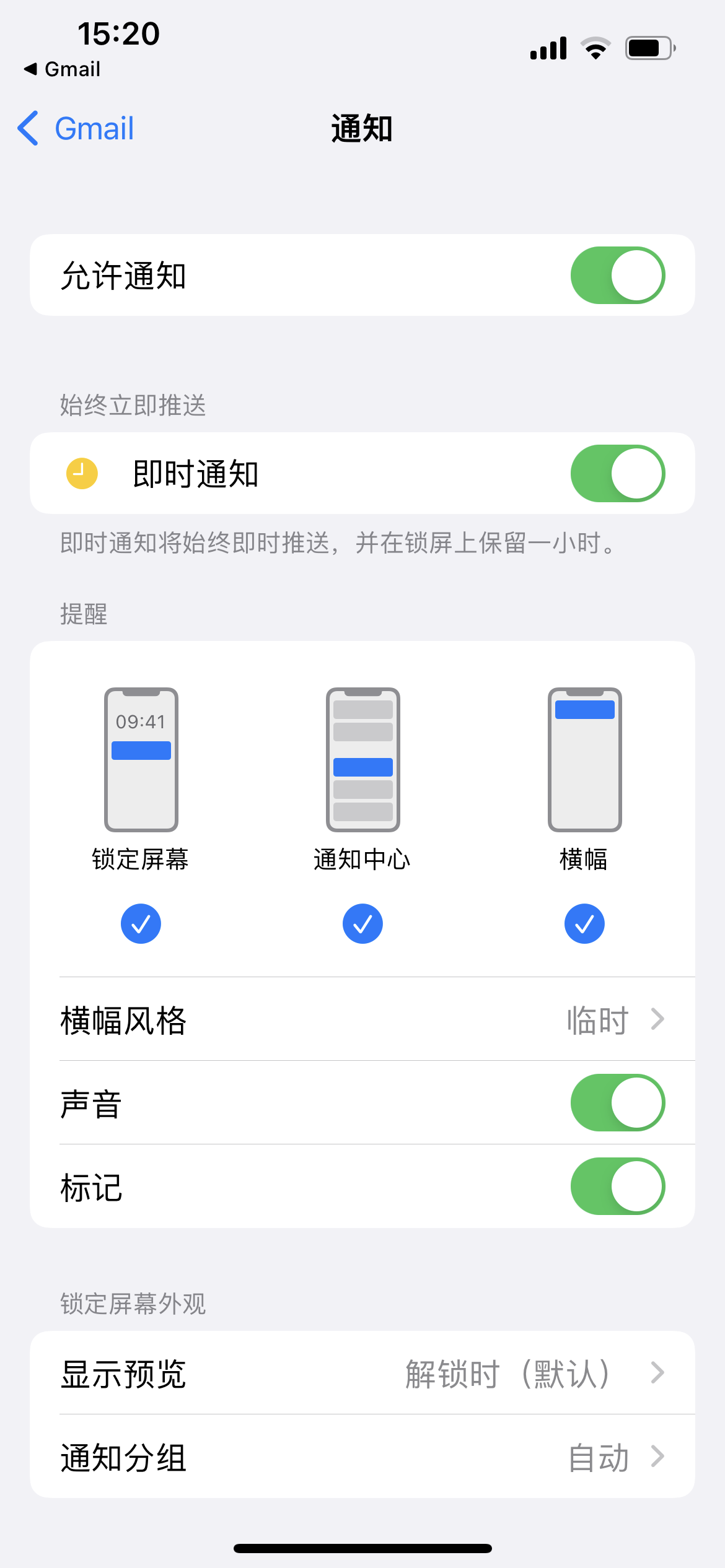
版权:除说明外,本文由轻松下载站(www.eyunsou.com)原创撰写,请勿进行任何形式的转载、复制。